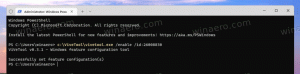Kuinka nimetä käyttäjäprofiilikansio uudelleen Windows 10:ssä
Windows 10 tallentaa kaikki käyttäjäasetukset ja asetukset käyttäjäprofiiliin. Käyttäjäprofiili on kansio, joka sijaitsee kansiossa C:\Users\. Se sisältää kaikki tiliasetukset, kuten valitun työpöydän taustan, näytönsäästäjän, File Explorerin asetukset ja monet muut. Jos sinun on nimettävä tämä kansio uudelleen käyttäjäprofiilin luomisen jälkeen, voit tehdä sen seuraavasti.
Mainos
Käyttäjäprofiili on joukko tiedostoja ja kansioita, joihin tallennetaan kaikki henkilökohtaiset asetukset, sovellusasetukset, asiakirjat ja muut tiedot. Jokaiseen käyttäjätiliin on liitetty käyttäjäprofiili. Yleensä se tallennetaan kansioon C:\Käyttäjät\Käyttäjänimi ja sisältää useita alikansioita, kuten Desktop, Documents, Lataukset jne. sekä piilotetut kansiot, kuten AppData, jotka tallentavat asetukset eri Windows-ominaisuuksille ja asennetuille sovelluksia. Käyttäjäprofiilin päätarkoituksena on luoda yksilöllinen ympäristö, jossa on loppukäyttäjälle räätälöityjä vaihtoehtoja.
Jos haluat nimetä käyttäjätilisi kansion uudelleen kohdassa C:\Users, sinun on löydettävä käyttäjätilisi suojaustunnus (SID). On olemassa erityinen konsolikomento, jonka avulla voit hankkia tietoja Windows 10:n käyttäjätileistä. Sen avulla voit löytää SID: n ja paljon muuta tietoa. Sitä käsitellään yksityiskohtaisesti tässä artikkelissa:
Näytä käyttäjätilin tiedot Windows 10:ssä kaikille käyttäjille
Lyhyesti sanottuna, suorita seuraava komento:
wmic-käyttäjätililuettelo täynnä
Tässä näytetulostus:
Huomaa tilisi SID-arvo.
Et voi nimetä uudelleen nykyistä käyttäjäprofiilia, jolla olet kirjautunut sisään. Sinun on käytettävä toista käyttäjätiliä, jolla on järjestelmänvalvojan oikeudet. Jos sinulla ei ole toista hallinnollinen tili, sinun täytyy luoda yksi ennen etenemistä. Sitten, Kirjaudu ulos käyttäjätililtä, jonka profiilikansio sinun on nimettävä uudelleen ja kirjauduttava sisään toisella järjestelmänvalvojatilillä.
Käyttäjäprofiilikansion nimeäminen uudelleen Windows 10:ssä, tee seuraava.
- Käyttämällä Tiedostonhallinta, siirry c:\Users-kansioon toiselta järjestelmänvalvojatililtä ja nimeä profiilikansiosi uudelleen haluamaksesi.

- Avata Rekisterieditori.
- Siirry seuraavaan rekisteriavaimeen:
HKEY_LOCAL_MACHINE\SOFTWARE\Microsoft\Windows NT\CurrentVersion\ProfileList
Vinkki: Katso kuinka siirtyä haluttuun rekisteriavaimeen yhdellä napsautuksella.
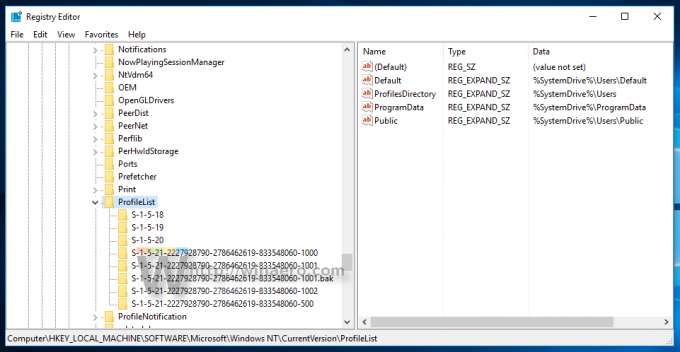
- Etsi vasemmasta ruudusta avain, joka on nimetty merkitsemäsi SID-arvon mukaan.
Tämä avain liittyy profiiliin, jonka nimesit uudelleen. - Katso arvotietoja ProfileImagePath parametri oikealla. Muokkaa sitä uudelleen nimeämäsi profiilin uuden polun mukaan.
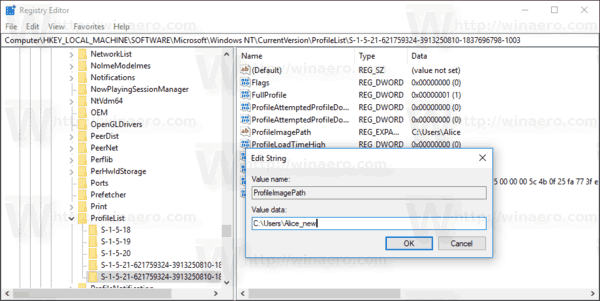
- Sulje Regedit.exe ja käynnistä Windows 10 uudelleen.
Tämän tempun pitäisi toimia kaikissa Microsoft Windowsin aiemmissa versioissa.
Olet valmis!